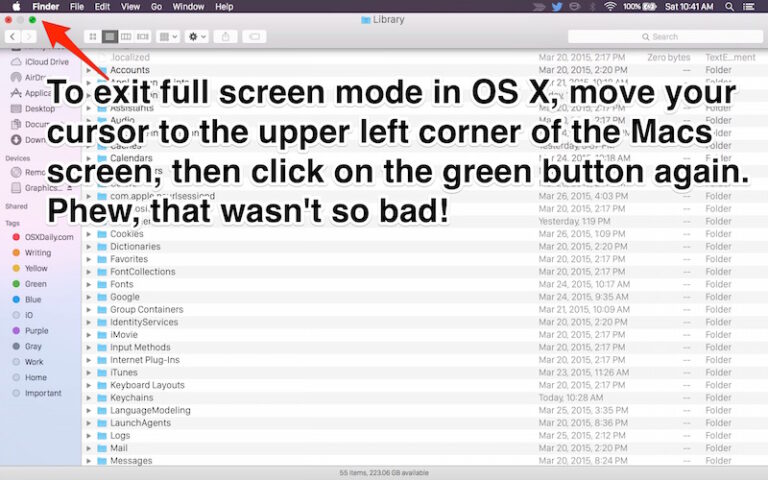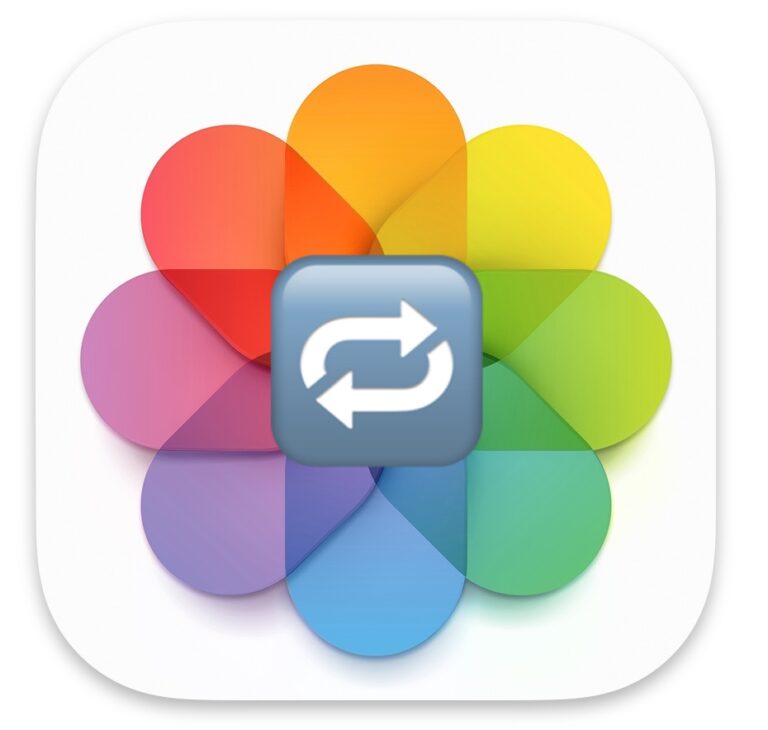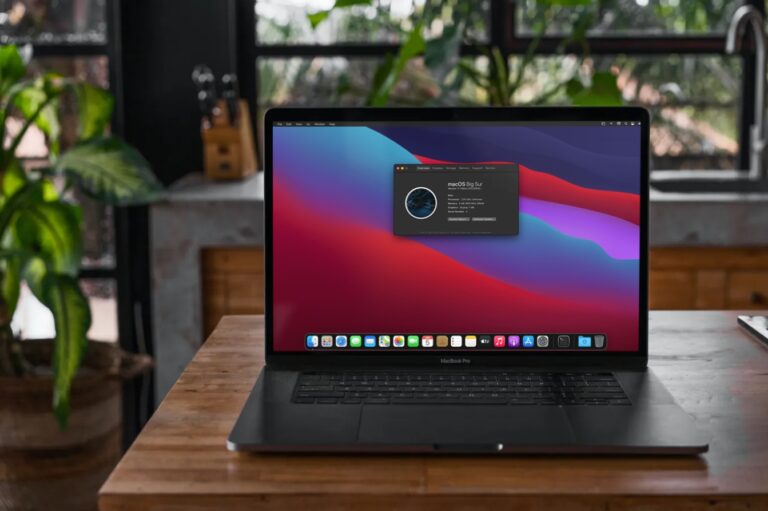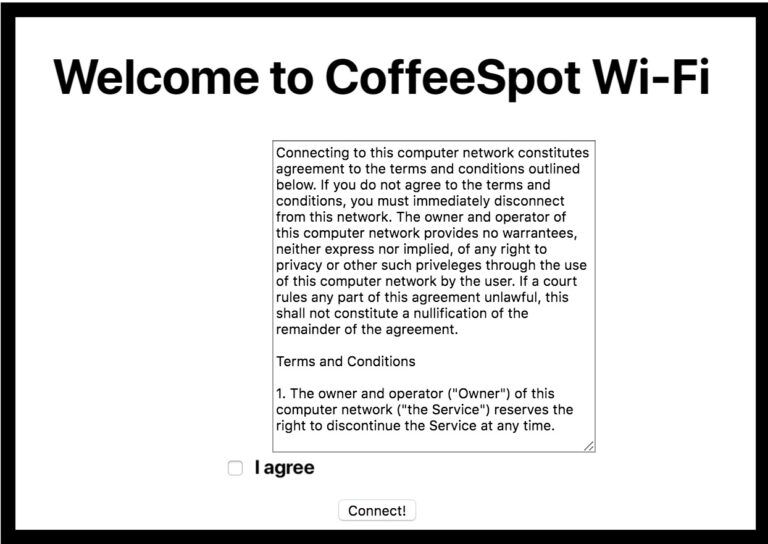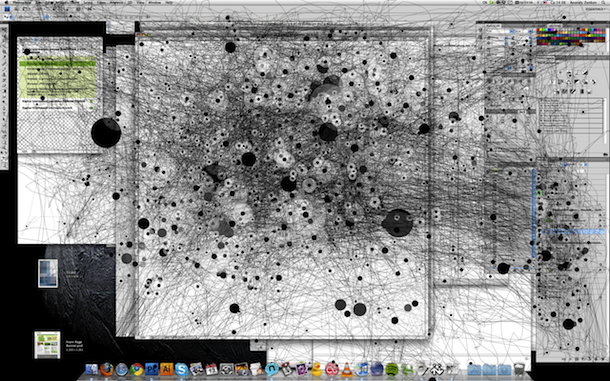Синхронизация Wi-Fi не работает? Вот как это исправить для всех устройств iOS
![]()
Искусственный интеллект поможет тебе заработать!
Одной из лучших общих функций iOS является синхронизация Wi-Fi, которая, как следует из названия, позволяет синхронизировать контент, данные, изображения, музыку, что угодно, на iPhone, iPad или iPod touch и с компьютера, на котором запущен iTunes, и обратно. без подключения устройства с помощью кабеля USB. Конечно, эта функция полезна только тогда, когда она работает, и множество пользователей сталкиваются с проблемой, когда синхронизация Wi-Fi просто перестает работать. Либо устройство отказывается отображать iTunes, либо оно немедленно исчезает при попытке синхронизировать с ним контент. Приведенное ниже решение решит любую из этих проблем и является довольно простым.
Перед началом В процессе устранения неполадок убедитесь, что вы уже включили функцию синхронизации Wi-Fi iOS для устройства. Основная причина, по которой беспроводная синхронизация не работает, заключается в том, что она изначально не была настроена! Это нужно сделать только один раз, но его нужно включать отдельно для каждого устройства iOS, для которого вы собираетесь его использовать. Это означает, что вы включите его через iTunes для iPad, iPhone и любого другого оборудования отдельно.
Исправление для синхронизации Wi-Fi и беспроводных устройств iOS, не отображаемых в iTunes
Программы для Windows, мобильные приложения, игры - ВСЁ БЕСПЛАТНО, в нашем закрытом телеграмм канале - Подписывайтесь:)
Решение для беспроводной синхронизации, которая не работает, и устройства не отображаются, почти всегда просто убить процесс Apple Mobile Device Helper как в OS X, так и в Windows.
Исправление для Mac OS X
- Запустите «Монитор активности» (находится в / Applications / Utilities /).
- Используйте поле поиска в правом верхнем углу и введите «AppleMobileDeviceHelper».
- Выберите этот процесс и нажмите красную кнопку «Выйти из процесса».
- Выйдите из Activity Monitor и перезапустите iTunes.

Подтвердите, что процесс должен быть остановлен
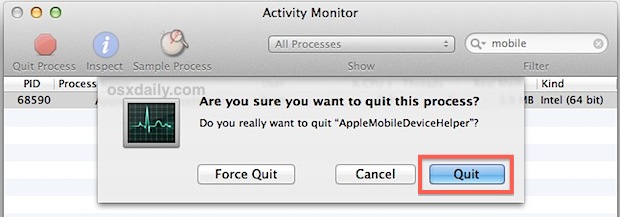
Исправить для Windows
- Нажмите Control + Alt + Delete, чтобы вызвать диспетчер задач, затем выберите вкладку «Сервис».
- Найдите «Apple Mobile Device» ИЛИ «AppleMobileDeviceHelper.exe» (в зависимости от версии Windows)
- Щелкните правой кнопкой мыши и перезапустите службу или выберите ее и выберите «Завершить процесс».
- Перезапустите iTunes еще раз, чтобы устройство iOS было видно через Wi-Fi.
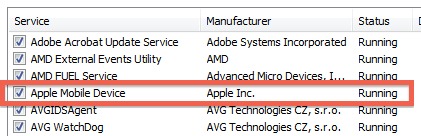
Помните, что вы просто хотите перезапустить процесс либо вручную, либо путем его остановки, вы не хотите полностью отключать службу Apple Mobile Device, иначе ваш iPhone или iPad никогда не появится.
Независимо от того, какую операционную систему вы используете, перезапуск iTunes должен привести к тому, что iPhone, iPad, iPod touch, iPad Mini, что бы это ни было, немедленно отобразится в списке устройств на боковой панели iTunes или в строке заголовка, если боковая панель скрыта.

Как только устройство iOS снова станет видимым в iTunes, все готово.
Примечание. Некоторые читатели обнаруживают, что AppleMobileDeviceHelper не работает, когда iTunes не запущен, это нормально. Если вы обнаружите, что процесс запущен после выхода из iTunes, все равно завершите его.
Мое устройство iOS по-прежнему не отображается в iTunes по беспроводной сети!
До сих пор не работает? Попробуйте следующее:
- Дважды убедитесь, что вы настроили синхронизацию Wi-Fi, подключив iPhone / iPad / iPod к iTunes и включив синхронизацию Wi-Fi на вкладке «Сводка» и установив флажок рядом с «Синхронизировать с этим iPhone через Wi-Fi». -Fi »- если он уже отмечен, попробуйте снять его и снова проверить.
- Включение и выключение беспроводной сети в настройках iOS:
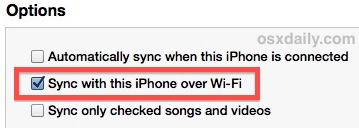
- Откройте “Настройки” и нажмите “Wi-Fi”.
- Переведите Wi-Fi с ВКЛ на ВЫКЛ и подождите около 10 секунд.
- Снова переключите Wi-Fi с ВЫКЛ на ВКЛ
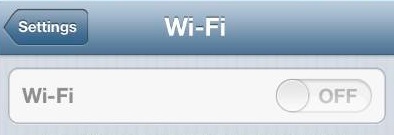
Примерно в 95% случаев все проблемы с беспроводной синхронизацией можно решить, просто отключив процесс мобильного устройства Apple, перезапустив iTunes и снова включив и выключив Wi-Fi. Тем не менее, если у вас есть еще один способ устранения связанных проблем, сообщите нам об этом в комментариях!
Программы для Windows, мобильные приложения, игры - ВСЁ БЕСПЛАТНО, в нашем закрытом телеграмм канале - Подписывайтесь:)